Trong bài viết này, Kỷ Nguyên Số sẽ hướng dẫn các thao tác trên Windows 11, nếu đang sử dụng các phiên bản thấp hơn, bạn đọc chỉ cần thực hiện tương tự.
Đầu tiên, bạn hãy bấm nhấn tổ hợp phím Windows + S và gõ vào từ khóa control panel.
Tiếp theo, người dùng chỉ cần tìm đến mục Network and Internet - Network and Sharing Center - Change adapter settings, nhấp đúp vào kết nối WiFi đang sử dụng.
Trong cửa sổ mới hiện ra, bạn hãy bấm vào tùy chọn Wireless Properties và chuyển sang thẻ Security, sau đó đánh dấu vào ô Show characters (nhập mật khẩu máy tính khi được yêu cầu). Khi hoàn tất, mật khẩu WiFi sẽ hiển thị ở ô Network security key.
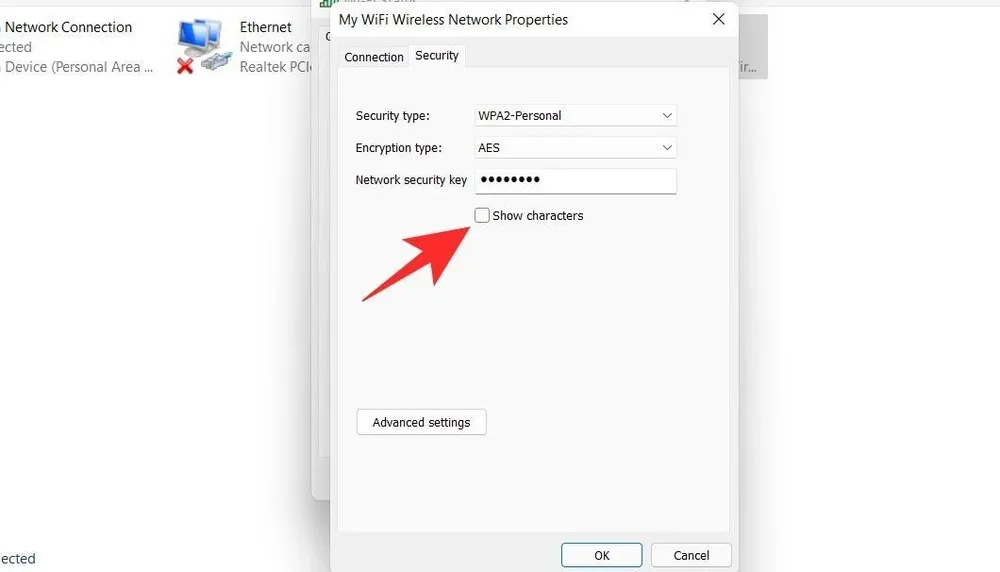 |
Xem lại mật khẩu WiFi trên Windows. Ảnh: MINH HOÀNG |
Ngoài ra, để tiết kiệm thời gian, bạn có thể tải về tệp tin .bat tại đây để xem lại toàn bộ mật khẩu WiFi trên Windows.
Khi hoàn tất, người dùng chỉ cần giải nén và nhấn phải chuột lên tệp tin chọn Run as administrator. Màn hình lúc này sẽ xuất hiện danh sách các mạng WiFi mà bạn đã từng kết nối trước đó, đi kèm theo đó là mật khẩu tương ứng.
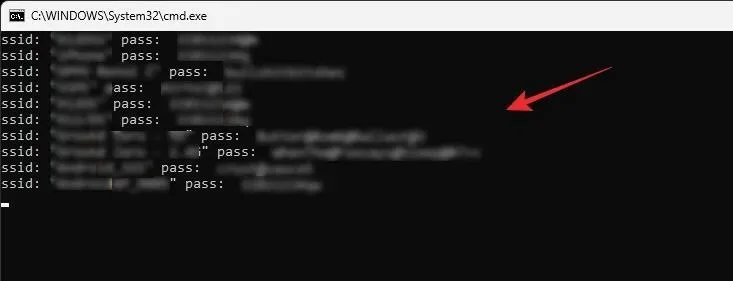 |
CMD sẽ hiển thị toàn bộ các mạng bạn đã kết nối và mật khẩu. Ảnh: MINH HOÀNG |
Mới đây, Apple đã chính thức cho phép người dùng xem lại mật khẩu WiFi trên iPhone, điều mà hãng chưa từng thực hiện trước đây. Lưu ý, để sử dụng được tính năng này, bạn cần phải cập nhật thiết bị lên phiên bản iOS 16 beta (xem thêm bài hướng dẫn tại đây).
Vì iOS 16 beta chỉ là phiên bản thử nghiệm nên chắc chắn sẽ có lỗi phát sinh trong quá trình sử dụng, do đó, người dùng nên sao lưu lại toàn bộ dữ liệu trước khi tiến hành nâng cấp.
Trường hợp gặp lỗi và muốn quay về phiên bản cũ, bạn chỉ cần khôi phục lại iPhone từ bản sao lưu.
Khi hoàn tất, bạn hãy truy cập vào Settings (cài đặt) - WiFi, bấm vào tên mạng cần xem lại mật khẩu.
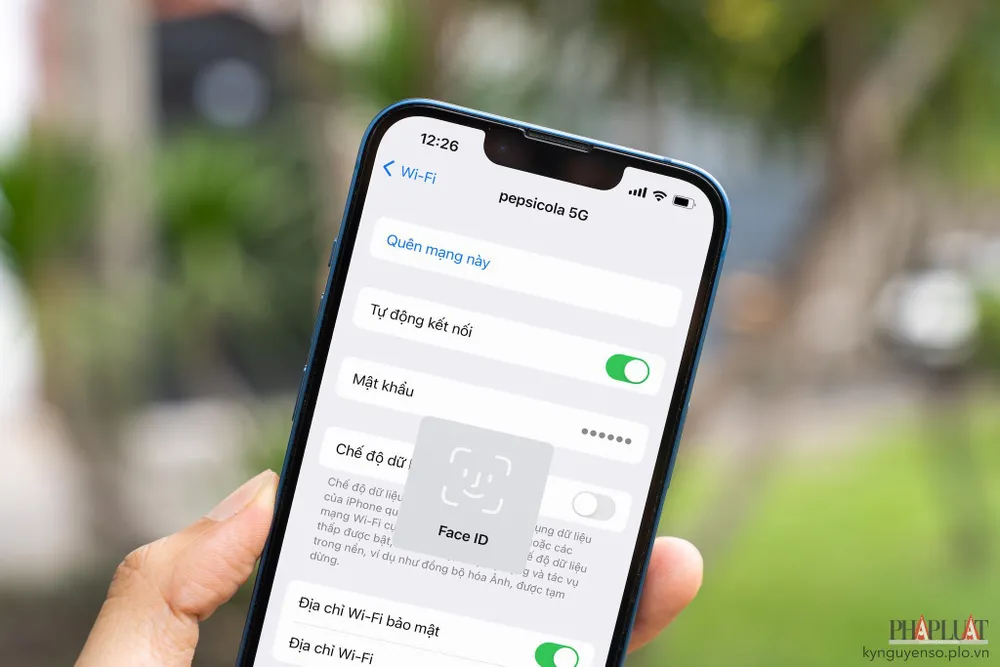 |
Cách xem lại mật khẩu WiFi trên iPhone. Ảnh: MINH HOÀNG |
Trong cửa sổ mới hiện ra, người dùng chỉ cần chạm vào mục Password, nhập passcode (mật mã mở khóa iPhone) hoặc sử dụng Face ID để xác thực lại. Lúc này, bạn có thể dễ dàng xem lại mật khẩu WiFi mà không cần sử dụng các công cụ của bên thứ ba hoặc Jailbreak thiết bị.
Hi vọng với 2 mẹo nhỏ mà Kỷ Nguyên Số vừa cung cấp, bạn đọc có thể xem lại mật khẩu WiFi đã kết nối bất cứ lúc nào, dễ dàng chia sẻ với bạn bè, người thân… trong trường hợp cần thiết.
